在使用手机时,我们经常会遇到备份数据的需求,当我们想要将高版本手机的备份文件导入到低版本系统设备上时,可能会遇到一些问题。爱思备份是一款备份工具,它可以帮助用户轻松备份和恢复手机数据。如何将高版本备份文件恢复到低版本系统设备上呢?接下来我们就来探讨一下这个问题。
高版本备份文件如何恢复到低版本系统设备
本教程以iOS12.1的备份文件为例,教大家如何把iOS12.1的备份文件恢复到iOS12.0.1系统设备中。(此方法不适用iOS16及以后的版本)
但是此方法也有一个弊端:用此方法全恢复完成后,会有机率使设备不能全备份。请慎重使用 。(通过全新刷机或抹除数据恢复出厂设置可以解决设备不能全备份的问题)
先看下面这个图:
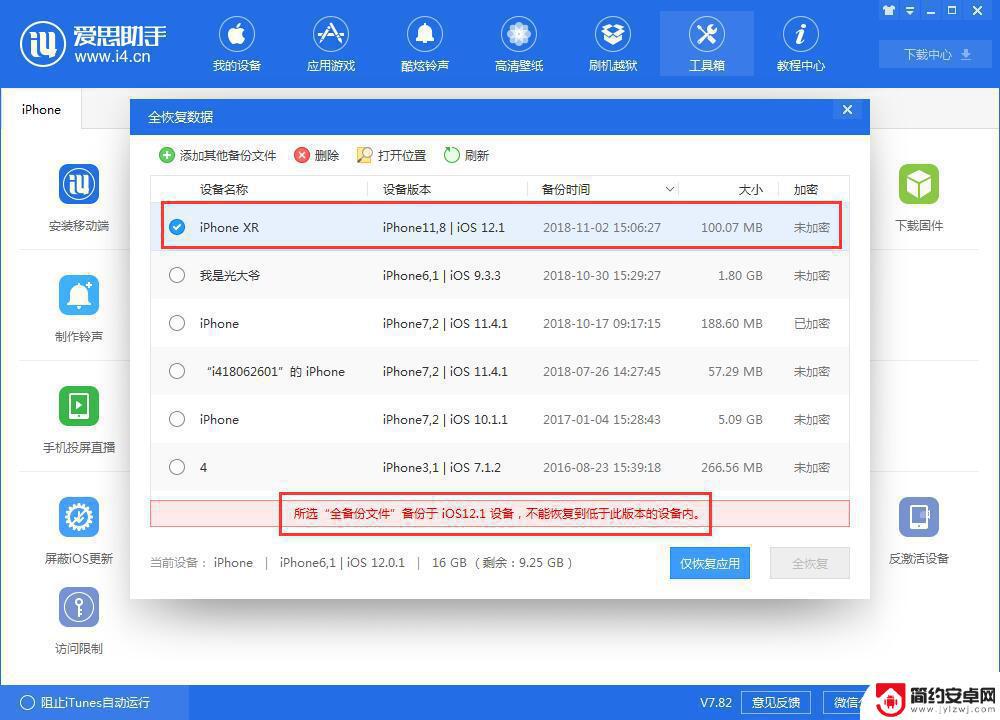
1.首先,我们在电脑上找到iOS12.1正式版的备份文件;
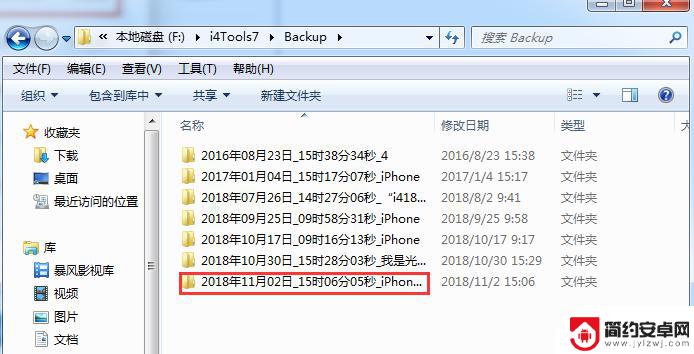
2.打开备份文件夹并找到“info.plist文件”,我们选中这个文件。鼠标右击选择“以记事本的方式打开”,如下图所示;
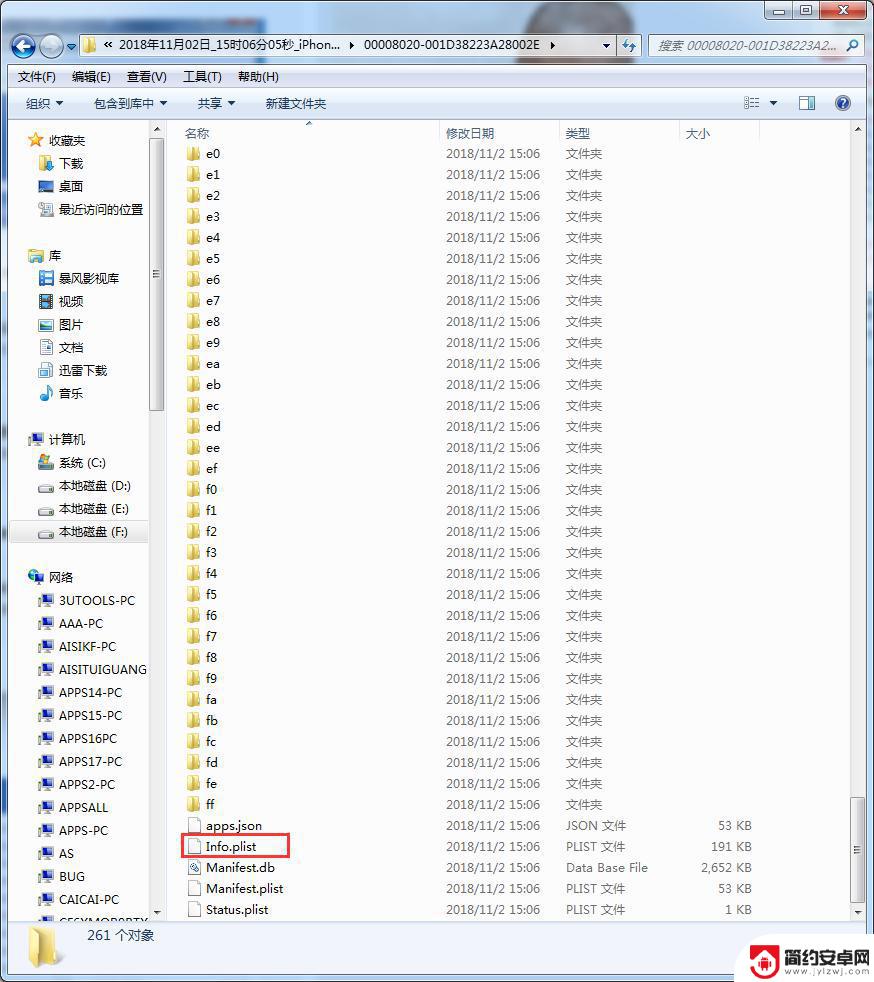
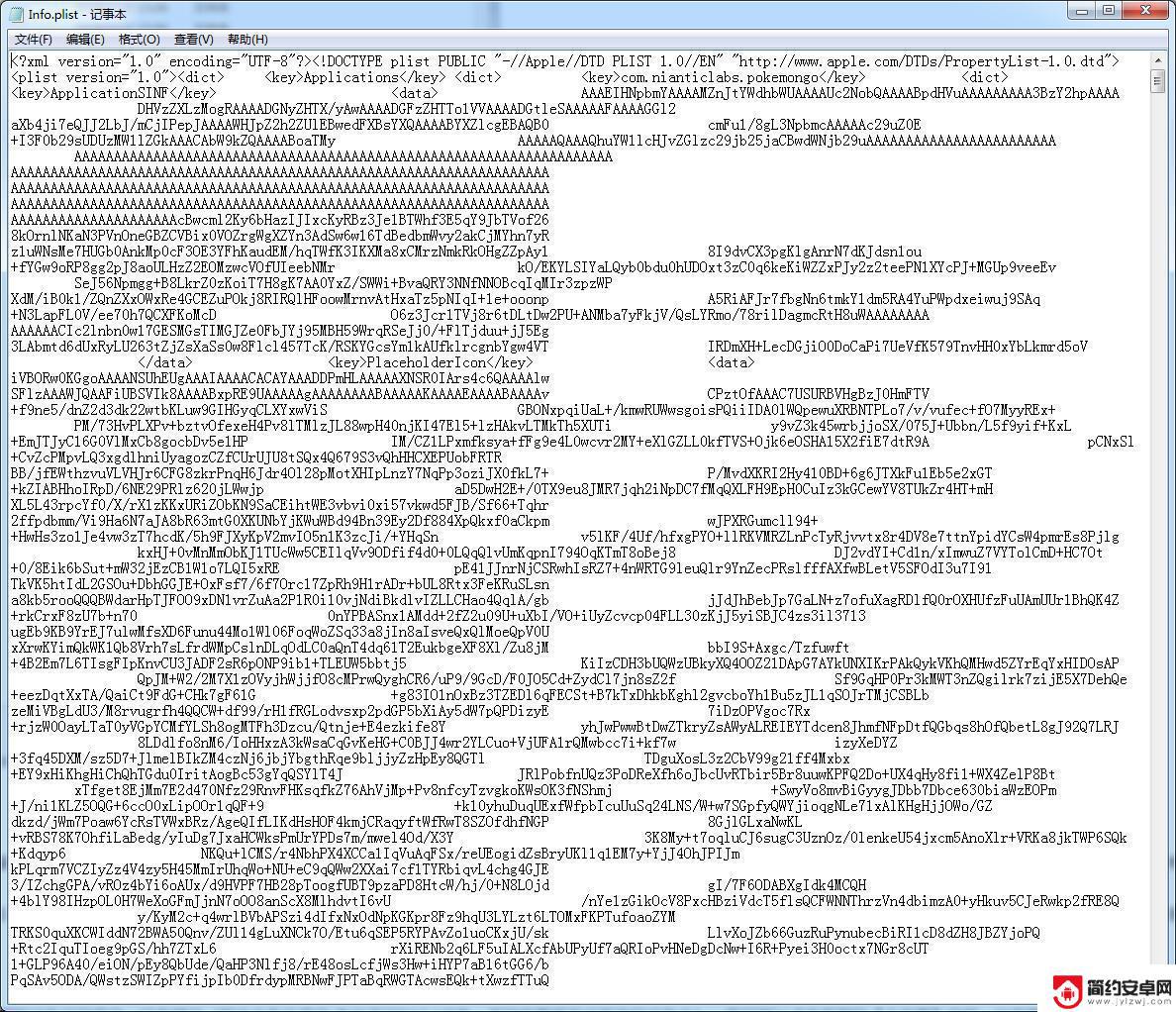
3.记事本打开之后,会显示很多也许大家都看不懂的代码,这点没有关系,也不需要大家看懂。我们需要在记事本里,使用电脑键盘 Ctrl+F键,打开查找功能,查找“12.1”和iOS12.1的版本号”16B93““,并把“12.1”和iOS12.1的版本号”16B93“改成”12.0.1“和iOS12.0.1的版本号”16A404“,改完以后切记一定要保存,如下图所示操作;
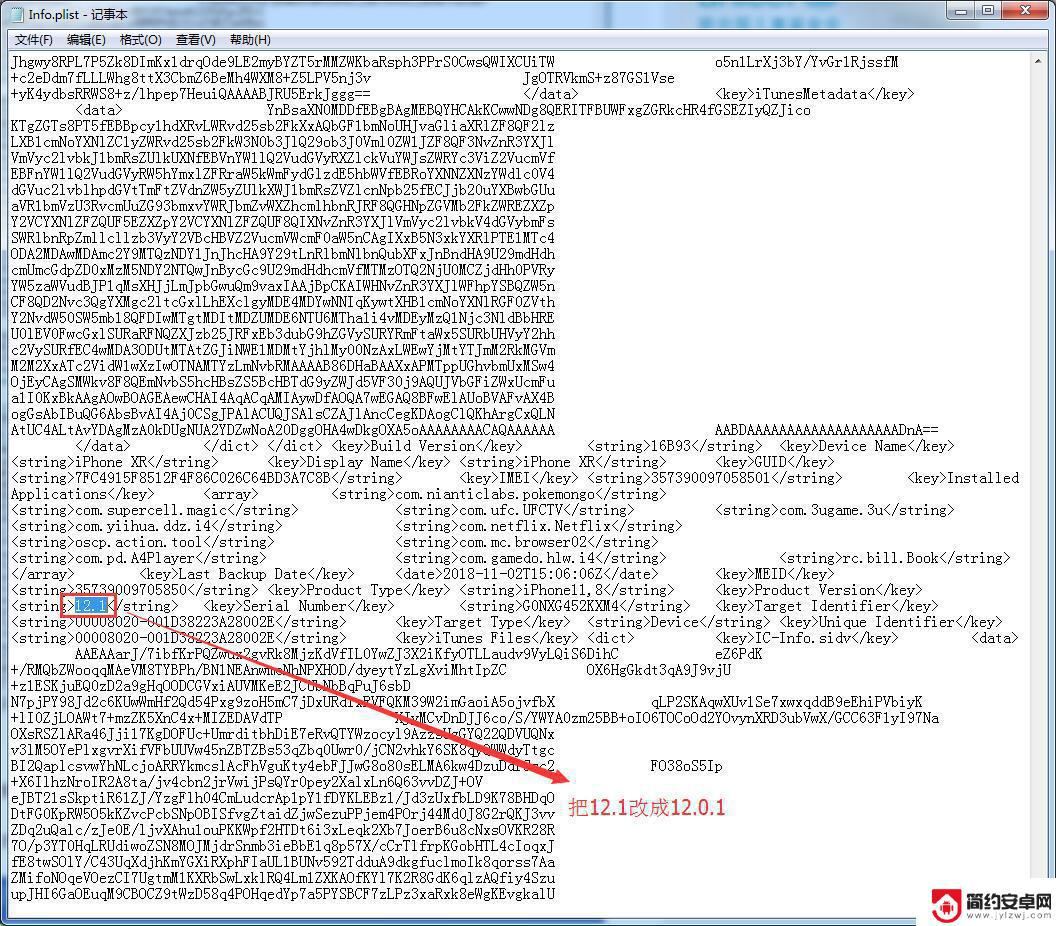
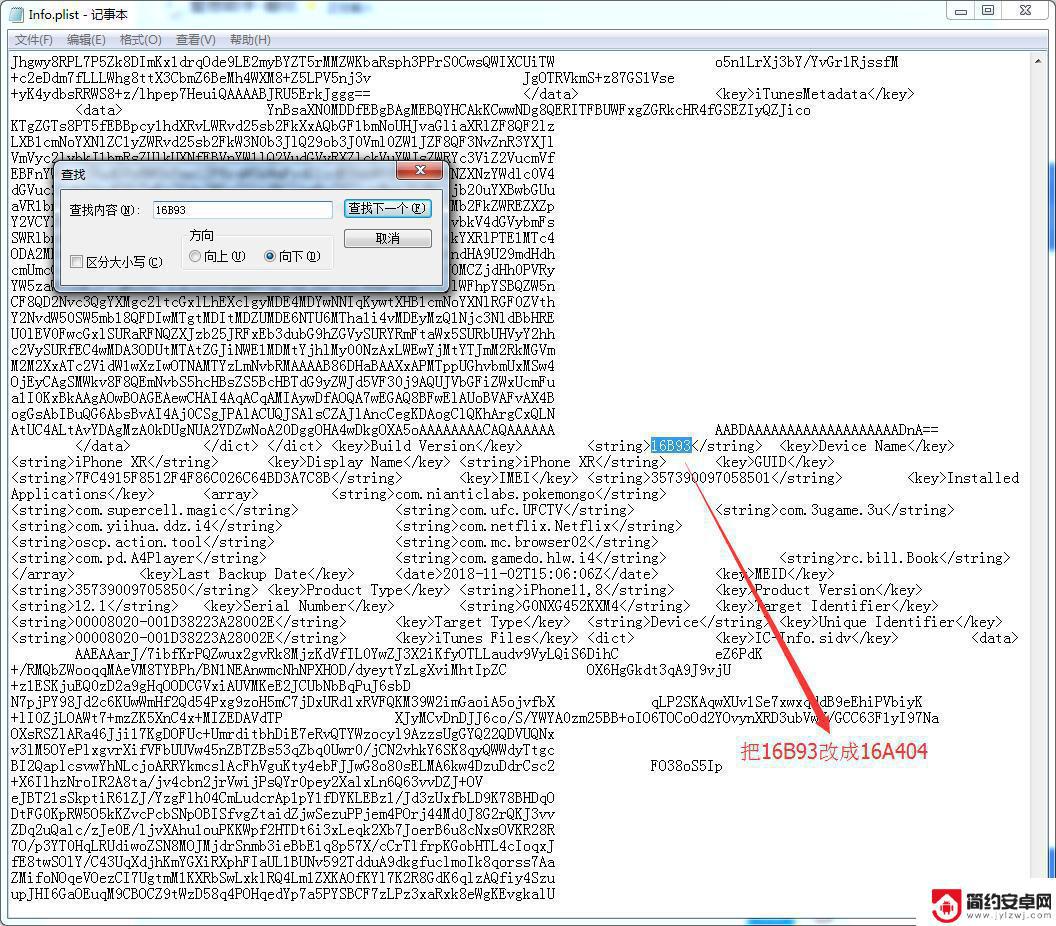
最后,我们再回到爱思工具箱,去进行全恢复操作,看看有什么变化?
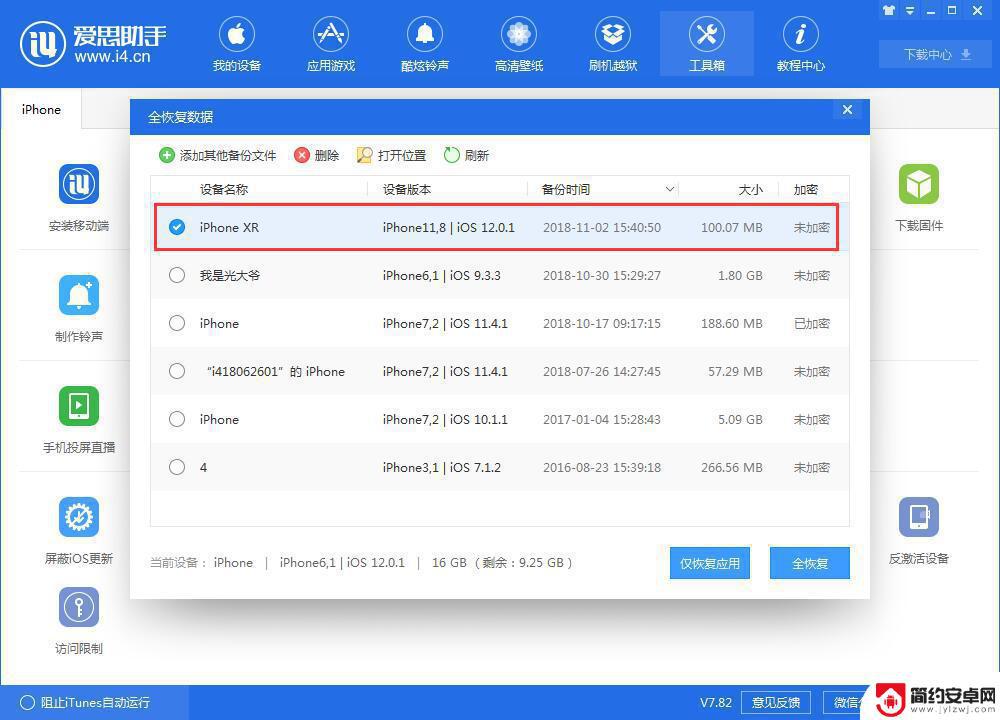
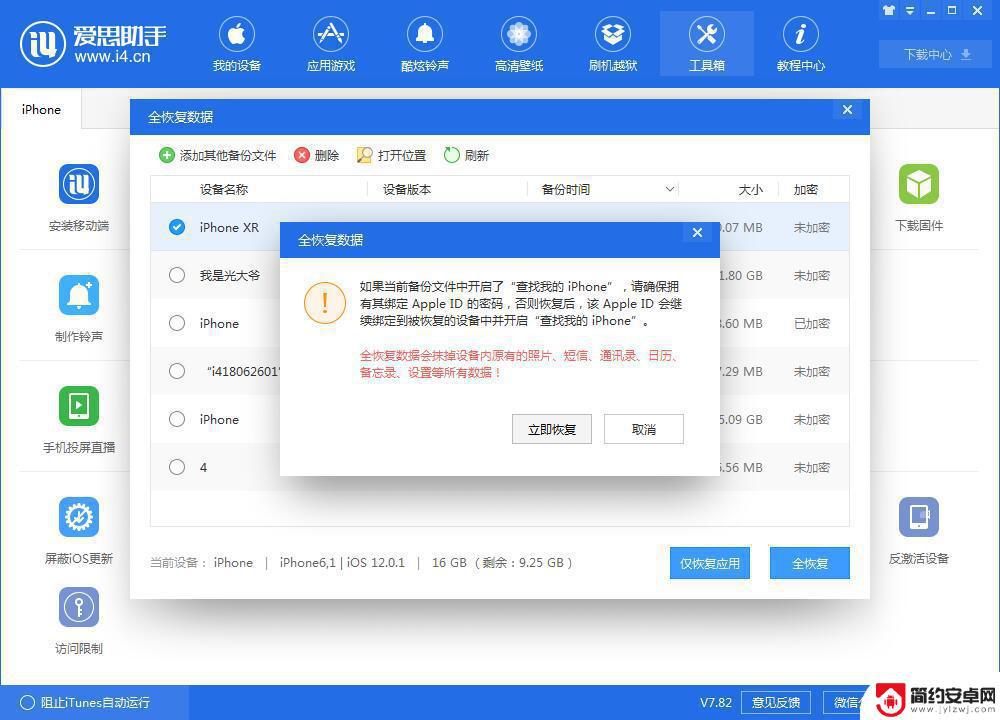
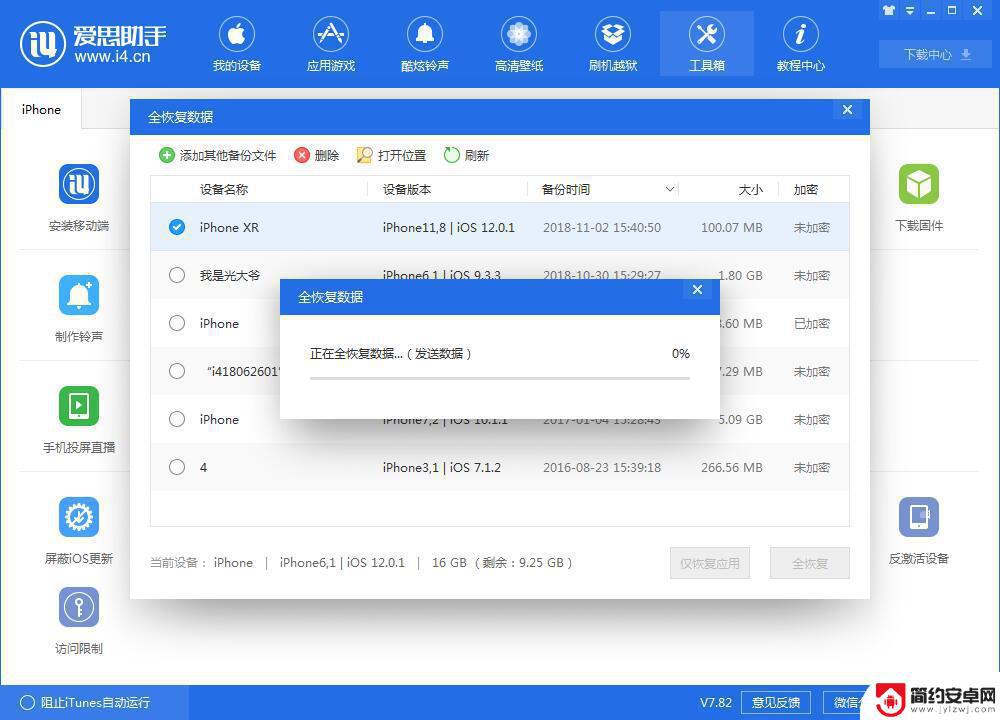
大家看,通过这样的改动,我们就可以恢复刚才的高版本备份文件了。所以大家在iOS12.1正式版后,可以试一下用这种方法来进行恢复数据。
以上就是爱思备份的数据如何导入版本低手机的全部内容,还有不懂得用户就可以根据小编的方法来操作吧,希望能够帮助到大家。










